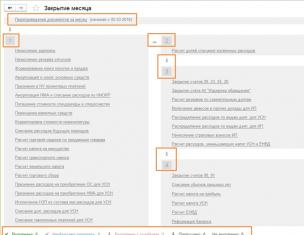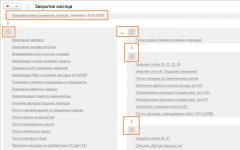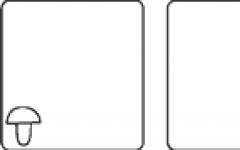Справки годовой отчетности 2-НДФЛ необходимо подать по 2 апреля 2012 года, так как 1 апреля выпадает на выходной день. Датой подачи сведений на бумаге или в электронном виде считается день предоставление сведений в инспекцию или дата отправки по электронной почте.
Пошагово рассмотрим проверку готовности системы к сдаче годовой отчетности.
1. Если в организации есть обособленные подразделения, то необходимо проверить наличии в них заполненных реквизитов ОКАТО и КПП

Если были внесены изменения по ОКАТО и КПП необходимо перепровести все документы, связанные с расчетом НДФЛ.
2. Необходимо перепроверить все данные физический лиц, адрес, серию и номер паспорта. Если при внесение адреса не был установлен классификатор адресов, то необходимо его установить и выбрать заново адреса.
3. Проверяем введены ли все вычеты на которые имеет право сотрудник организации. Если в организации работает сотрудник имеющий троих и более детей, то помним что на основании Федерального закона от 21.11.2011 №330-ФЗ установлен вычет в размере 3000 руб. с 01.01.2011
Поменять вычет можно как непосредственно из справочника физические лица, кликнув по кнопке «НДФЛ» в элементе справочника «Физические лица»

Но если таких сотрудников много, то удобно воспользоваться обработкой «Стандартные вычеты 2011». Интерфейс «Расчет зарплаты организаций», меню «Налоги и взносы» → «Редактирование вычетов на детей с 2011 года».

Если в организации есть сотрудник имеющий право на имущественный вычет, то после получения от сотрудника заявление на получение имущественного налогового вычета на основании статьи 231 НК РФ, вступившая в силу 1 января 2011 года, необходимо вернуть переплату налогоплательщику. Для этого необходимо создать документ «Подтверждение права на имущественный вычет» Интерфейс «Расчет зарплаты организаций», меню «Налоги и взносы» → «Подтверждение права на имущественный вычет».

4. Необходимо проверить равенство исчисленного и удержанного налога.
Сделать это можно с помощью отчета «анализ начисленных налогов и взносов». Интерфейс «Расчет зарплаты организаций», меню «Налоги и взносы» → «Анализ начисленных налогов и взносов».

В 2011 году помимо сведений о начисленном и удержанном налоге, необходимо подать сведение о перечисленном налоге. Сумма налога перечисленная- это та сумма, которая фактически была перечислена в бюджетную систему. Эта сумма в программе 1С «Зарплата и управление персоналом» регистрируется с помощью документа «Перечисление НДФЛ в бюджет». Сумма распределяются пропорционально суммам, подлежащим к перечислению по каждому физическому лицу. Документ «Перечисление НДФЛ в бюджет» можно найти в меню «Расчет зарплаты организаций» → «Налоги и взносы» → «Перечисление НДФЛ в бюджет».

В документе заполняем необходимые реквизиты. Даты платежа необходимо установить не ранее чем первое число месяца, следующего за расчетным периодом. Перед проведением необходимо установить в этом реквизите реальную дату платежа. Так же если этот документ необходимо вводить раздельно для каждых ОКАТО и КПП, и в разрезе ставок по НДФЛ. Так, например, если есть сотрудники, которые получают дивиденды то на них необходимо ввести отдельный документ «Перечисление НДФЛ в бюджет» по ставке 9%.
Автоматическое заполнение документа возможно с помощью кнопки «Заполнить»- «Физ. лицами получившими доходы».

Если после заполнения документа были какие-либо изменения с начислениями сотрудников, то необходимо обновит данные о сумме налога к перечислению с помощью кнопки «Заполнить» → «Суммы налога».
5. После того как все документы «Перечисление НДФЛ в бюджет» были созданы, необходимо проверить равенство все 3-х сумм (начислено, удержано, перечислено) Проверить это можно так же с помощью отчета «Анализ начисленных налогов и взносов».
После того как все проверено можно формировать отчетность. В программе 1С «Зарплата и управление персоналом» можно воспользоваться с помощью обработки «Подготовка данных по НДФЛ для передачи в налоговые органы» (Интерфейс «Расчет зарплаты организаций», меню «Налоги и взносы»-«Подготовка данных по НДФЛ» или просто создать отчет «Справка 2-НДФЛ для передачи в ИФНС» (Интерфейс «Расчет зарплаты организаций», меню «Налоги и взносы» → «Справка 2-НДФЛ для передачи в ИФНС»).
Рассмотрим Подготовку отчета с помощью обработки «Подготовка данных по НДФЛ для передачи в налоговые органы».
При первом открытии обработки открывается пустое окно, необходимо выбрать организацию, за которую будет формироваться отчет, отчетный период и кликнуть по кнопке «Сформировать справки».

В результате будут автоматически сформированы реестры справок 2-НДФЛ за указанный период по всем кодам ОКАТО подразделений, в которых сотрудники получали доходы. В разделе реестры справок 2-НДФЛ показываются существующие в информационной базе и/или вновь созданные документы «Справка 2-НДФЛ для передачи в ИФНС» и все необходимые реквизиты.

В разделе «Состав Реестра справок 2-НДФЛ» показываются данные по выбранному реестру: список сотрудников. На закладке «Доходы, вычеты, налоги» видны доходы по сотрудникам в разрезе месяцев и кодов дохода, вычеты предоставленные сотруднику, общую сумму дохода и облагаемую сумму дохода, а так же исчисленный, удержанный и перечисленный НДФЛ.

На закладке личные данные налогоплательщика показаны данные о гражданстве, дате рождения, статусе и налогоплательщика, а так же его адрес. Если в процессе работы с подготовка справок были изменения с доходами или личными данными физического лица, то необходимо кликнуть на кнопку «Обновить».

Полноту и правильность заполнения данных можно проверить командами кнопки «Проверить». Для печати документов предназначена кнопка «Печать», просмотреть формируемые файлы по реестрам можно по кнопке «Показать файл», а для формирования файлов и записи на диск предназначены кнопка «Файл на диск».
Закончить работу с обработкой можно с помощью кнопки «ОК». После того как вся отчетность отправлена и принята, можно вернуться в Созданную справку, провести ее и поставить флаг «Принято в ИФНС».
В релизе 1С Бухгалтерии 8.2 (2.0.55.5) разработчики допустили досадную ошибку, которая приводит к удвоению начисленного НДФЛ в отчете "Анализ начисленных налогов и взносов с ФОТ".
И хотя по проводкам, регистрам и другим отчетам выходит, что НДФЛ в 1С начислен верно, отчет "Налоги с ФОТ" всё равно показывает его в два раза большим (26%).
Вышедший совсем недавно релиз 1С Бухгалтерия 2.0.55.7 не исправил ошибку, поэтому я привожу своё решение ниже по шагам.
1. Откройте отчет Анализ начисленных налогов и взносов и перейдите на закладку "Налоги с ФОТ". Сформируйте отчет и убедитесь, что НДФЛ удвоенный.
2. В правой части отчета нажмите кнопку Настройка, если она у вас уже не нажата.
3. В нижней части появившейся боковой панели нажмите на гаечный ключ.
![]()
4. Выберите пункт Настройка структуры.

5. В открывшемся окне настройки перейдите на вкладку "Отбор, сортировка".

6. Нажмите кнопку Добавить поле.

7. Нажмите кнопку многоточие, чтобы выбрать поле.

8. В открывшемся выборе поля, нажмите на плюсик рядом с пунктом Взносы.

9. Пролистайте вниз и выберите пункт Начислено. Нажмите ОК.

10. Нажмите на слово Равно.

11. И выберите вариант Заполнено.

12. Нажмите кнопку Сформировать и убедитесь, что НДФЛ теперь показывается корректно.


![]()
15. Введите "Налоги с ФОТ (исправленный)" и нажмите кнопку Сохранить.

16. У вас в верхнем меню отчета появился вариант "Налоги с ФОТ (исправленный)". Переходите в него и жмите кнопку "Сформировать". Готово!
В данной статье я хочу рассмотреть аспекты начисления и удержания НДФЛ в 1С 8.3, а также подготовку отчетности по формам 2-НДФЛ и 6-НДФЛ.
Настройка регистрации в налоговом органе
Наиболее важная настройка, без нее не удастся сдать отчетность в контролирующие органы. Зайдем в справочник «Организации» (меню «Главное» – «Организации»). Выбрав нужную организацию, нажимаем кнопку «Еще…». Из выпадающего списка выбираем «Регистрация в налоговых органах»:
Нужно внимательно заполнить все реквизиты.
Настройка учета заработной платы
Данные настройки осуществляются в разделе «Зарплата и кадры» – «Настройка зарплаты».
Зайдем в «Общие настройки» и укажем, что учет ведется в нашей программе, а не во внешней, иначе все разделы, связанные с учетом кадров и зарплаты, не будут доступны:


На закладке «НДФЛ» нужно указать, в каком порядке применяются стандартные вычеты:

На закладке « » нужно указать, по какому тарифу исчисляются страховые взносы:

Любые начисления физическим лицам производятся по коду дохода. Для этого в программе существует справочник «Виды доходов НДФЛ». Чтобы посмотреть и, при необходимости, скорректировать справочник, нужно вернуться к окну «Настройки зарплаты». Развернем раздел «Классификаторы» и нажмем на ссылку «НДФЛ»:

Откроется окно настроек параметров расчета НДФЛ. На соответствующей закладке находится упомянутый справочник:

Чтобы настроить налогообложение НДФЛ по каждому виду начислений и удержаний, нужно в окне «Настройка зарплаты» развернуть раздел «Расчет зарплаты»:

В большинстве случаев данных настроек для начала учета зарплаты и НДФЛ достаточно. Отмечу только, что справочники могут обновляться при обновлении конфигурации программы в зависимости от изменения законодательства.
Учет НДФЛ в 1С: начисление и удержание
НДФЛ начисляется по каждой сумме фактически полученного дохода отдельно за период (месяц).
Сумма НДФЛ рассчитывается и начисляется такими документами, как « «, « «, « » и так далее.
В качестве примера возьмем документ «Начисление зарплаты»:
Получите 267 видеоуроков по 1С бесплатно:

На закладке «НДФЛ» мы видим рассчитанную сумму налога. После проведения документа создаются следующие проводки по НДФЛ:

Также документ создает записи в регистре «Учет доходов для исчисления НДФЛ», по которому в дальнейшем заполняются формы отчетности:

Фактически удержанный налог с работника отражается в учете при проведении документов:
- Операция учета НДФЛ.
В отличие от начисления, датой удержания налога является дата проведенного документа.
Отдельно следует рассмотреть документ «Операция учета НДФЛ». Он предусмотрен для расчета НДФЛ с дивидендов, отпускных и прочей материальной выгоды.
Документ создается в меню «Зарплата и кадры» в разделе «НДФЛ», ссылка «Все документы по НДФЛ». В окне со списком документов при нажатии кнопки «Создать» появляется выпадающий список:

Почти все документы, так или иначе затрагивающие НДФЛ, создают записи в регистре «Расчеты налогоплательщиков с бюджетом по НДФЛ».
В качестве примера рассмотрим формирование записей регистра налогового учета документом «Списание с расчетного счета».
Добавим документ « » (меню «Зарплата и кадры» – ссылка «Ведомости в банк») и на ее основании создадим «Списание с расчетного счета»:


После проведения посмотрим проводки и движения по регистрам, которые сформировал документ:


Формирование отчетности по НДФЛ
Выше я описал основные регистры, которые участвуют при формировании основных отчетов по НДФЛ, а именно:

В окне со списком документов нажмем кнопку создать и заполним справку по сотруднику:

Документ не формирует проводок и записей в регистры, а служит только для печати.
- (раздел 2):
Отчет относится к регламентированной отчетности. Перейти к его оформлению можно также из раздела «НДФЛ», меню «Зарплата и кадры», либо через меню «Отчеты», раздел «Отчетность 1С», «Регламентированные отчеты».
Пример заполнения второго раздела:

Проверка удержанного и начисленного НДФЛ
Для проверки правильности начисления и уплаты налога в бюджет можно использовать « «. Он находится в меню «Отчеты», раздел – «Стандартные отчеты».
Согласно п. 4 ст. 226 НК РФ налоговые агенты обязаны удержать начисленную сумму НДФЛ непосредственно из доходов налогоплательщика при их фактической выплате и сразу перечислить ее в бюджет.
Учет перечисленного в бюджет НДФЛ в разрезе физических лиц в программе необходимо вести с целью автоматического формирования отчета «Регистр налогового учета по НДФЛ» и заполнения документов «Справка 2-НДФЛ» (как для сотрудника, так и для передачи в ИФНС), так как этого требует законодательство.
То, какими документами и в какой момент (какой датой) будет зарегистрирован в программе удержанный НДФЛ, зависит от настройки параметров учета (см. Рис. 1).
Если здесь флаг снят, то удержанный налог регистрируется в учете документами, отражающими факт выплаты сотруднику денежных средств («Зарплата к выплате организаций» при упрощенном учете взаиморасчетов или «Расходный кассовый ордер», «Выписка банка на перечисление зарплаты», «Депонирование организаций» при обычном учете взаиморасчетов).
Если флаг установлен, то удержанный налог регистрируется одновременно с исчисленным одним и тем же документом.
Суммы перечисления НДФЛ регистрируются в программе отдельным документом «Перечисление НДФЛ в бюджет РФ» (меню «Расчет зарплаты по организациям» - «Налоги и взносы» - «Перечисление НДФЛ в бюджет РФ»).
В документе вручную указывается общая сумма перечисленного налога, дата его перечисления, месяц налогового периода, ставка налогообложения, коды ОКАТО/КПП, а также реквизиты платежного документа.
Рассмотрим учет НДФЛ в разрезе физических лиц на примере. Для этого начислим зарплату документом «Начисление зарплаты сотрудникам организаций».

При проведении данного документа в системе будет зарегистрирован НДФЛ как начисленный и удержанный (при использовании настройки «При начислении НДФЛ принимать исчисленный налог как удержанный»), а также зарегистрирована необходимость перечисления удержанного НДФЛ в бюджет. Это можно увидеть в отчете «Анализ начисленных налогов и взносов» на вкладке НДФЛ (см. Рис. 2).
Далее следует ввести документы на выплату зарплаты: «Зарплата к выплате организаций» при включенном упрощенном учете взаиморасчетов. Если упрощенный учет взаиморасчетов не включен, то потребуется ввести еще и документы «Расходный кассовый ордер» при выплате через кассу и/или документы «Платежное поручение исходящее» и «Выписка из банка на перечисление зарплаты» при перечислении через банк.
Информацию о перечислении НДФЛ следует отразить документом «Перечисление НДФЛ в бюджет РФ». Общая сумма перечисленного налога, вручную указанная в документе, автоматически распределяется по физическим лицам пропорционально суммам, которые ранее были зарегистрированы в качестве необходимых к перечислению (см. Рис. 3).

В типовой конфигурации принято следующее правило: дата платежа должна быть строго больше даты, которой зарегистрирована необходимость перечисления налога в бюджет. То есть принято допущение, что налог в бюджет перечисляется не ранее, чем на следующий день после дня, считаемого выплатой дохода. В нашем примере удержанный налог регистрируется документом «Начисление зарплаты сотрудникам организаций», то есть 31.01.12. Значит, дату платежа в документе «Перечисление НДФЛ в бюджет РФ» можем указать 01.02.12. Если же упрощенный учет НДФЛ не включен, то дату платежа следует указывать следующую после регистрации выплаты дохода физическому лицу. Если дата выбрана неверно, то автоматического распределения не произойдет и программа укажет ошибку: «Не обнаружены данные для записи в документ».
Хотелось бы обратить внимание, что в документе «Перечисление НДФЛ в бюджет РФ» дата платежа больше даты регистрации удержанного налога только с целью автоматического заполнения документа. После выполнения распределения перед проведением целесообразно в качестве даты платежа указать реальную дату платежа для последующего правильного ее отражения в «Регистре налогового учета по НДФЛ».
Если перечисленная сумма меньше или больше удержанной, то программа распределит ее между физическими лицами таким образом, что в результате будет зарегистрирован тот факт, что по каждому физическому лицу перечислено налога меньше (больше), чем удержано.
При перечислении суммы НДФЛ меньше, чем удержано после проведения документа «Перечисление НДФЛ в бюджет РФ», в учете останется зарегистрированной необходимость перечислить по каждому лицу разницу между образовавшимися суммами.
При вводе следующего документа сумма в нем будет распределена пропорционально оставшимся необходимым к перечислению суммам.
При перечислении суммы НДФЛ больше, чем удержано, в учете будет зарегистрирован излишне перечисленный налог, то есть необходимость со знаком «минус».
Такая необходимость на следующий месяц не переносится и не будет зачтена при вводе следующего документа «Перечисление НДФЛ в бюджет РФ». Такой подход основывается на положениях НК РФ и подтверждается письмом ФНС от 19.10.2011 №ЕД-3-3/3432, в котором сказано, что перечисленные в бюджет суммы, превышающие сумму фактически удержанного НДФЛ, не являются налогом и в таком случае налоговому агенту следует обратиться в ИФНС с заявлением о возврате этих сумм на расчетный счет.
Таким образом, следует с осторожностью перечислять суммы НДФЛ в бюджет и внимательно отражать этот факт в программе. Если же все-таки была перечислена сумма большая, чем нужно, то в программе этот факт регистрировать не следует, то есть в качестве перечисленной следует указать сумму, равную удержанной, а сумму, не являющуюся налогом, вернуть из ИФНС. Автоматических средств контроля такой переплаты типовая конфигурация не содержит.
Распределение сумм НДФЛ в документе «Перечисление НДФЛ в бюджет РФ» между сотрудниками можно заполнять вручную, исходя из собственных соображений.
Отражение перечисления НДФЛ с «межрасчетных» выплат
Для повышения точности отражения в регистре налогового учета дат выплаты «межрасчетных» доходов, дат исчисления и удержания с них налога, начиная с релиза 2.5.57 в программе «1С:Зарплата и Управление Персоналом» реализован новый подход, призванный заменить ранее используемый.
Теперь дата выплаты дохода фиксируется непосредственно документами, которыми эти доходы начисляются:
Начисление отпуска сотрудникам организаций;
Начисление по больничному листу;
Регистрация разовых начислений сотрудникам организаций;
Начисление дивидендов организаций.
Для отпускных дата выплаты дохода заполняется датой, на 3 дня меньшей даты начала отпуска.
Для заполнения даты выплаты остальных «межрасчетных» доходов» (кроме дивидендов) программа обращается к настройкам параметров учета на закладку «Выплата зарплаты».
Дата выплаты заполняется при создании нового документа по следующим правилам:
1) если хотя бы одна из дат в параметрах учета не заполнена, то подставляется текущая (рабочая) дата;
2) если обе даты заполнены, то из этих дат выбирается ближайшая очередная дата к текущей (рабочей), т.е. либо дата выплаты аванса, либо дата выплаты зарплаты в этом или следующем месяце;
3) если текущая (рабочая) дата совпадает с одной из дат выплаты, то подставляется ближайшая очередная дата выплаты.
Для дивидендов дата выплаты дохода по умолчанию заполняется при создании нового документа «Начисление дивидендов организации» его датой (т.е. фактически рабочей датой).
Хотелось бы обратить внимание, что для уже имеющихся до обновления на релиз 2.5.57 в базе документов дата выплаты при обновлении будет заполнена автоматически в соответствии с теми данными, которые зарегистрированы в учете. Для отображения этих дат в регистре налогового учета документы необходимо перепровести, при необходимости исправив даты на реальные даты выплаты дохода.
В этой статье мы рассмотрим работу с НДФЛ в 1С 8.3 Бухгалтерия 3.0 — от настроек до операций и отчетности.
Налоговые данные
Прежде, чем приступать к расчету НДФЛ, как и к использованию большинства функционала, необходимо произвести его настройку.
Выберите в меню «Главное» пункт «Организации».
Выберите в списке ту организацию, которую нужно настроить, и откройте ее карточку. В форме настройки заполните основные данные и те, которые находятся в подразделе «Налоговая инспекция».

Настройка зарплаты
В меню «Зарплата и кадры» перейдите в пункт «Настройка зарплаты».
В общих настройках укажите, что учет расчетов по зарплате и кадровый учет будут вестись в данной программе. В противном случае остальные настройки у вас просто не отобразятся. Далее нажмите на гиперссылку «Порядок учета зарплаты».

В форме списка выберите строку, соответствующую той организации, настройки которой вы производите. Перед вами откроется соответствующая форма. В нижней ее части выберите пункт «Настройка налогов и отчетов».

В открывшемся окне перейдите в раздел «НДФЛ» и укажите то, как у вас будут применяться данные вычеты.


Теперь перейдем к настройке видов доходов и вычетов, использующихся при начислении НДФЛ. Для этого в меню «Зарплата и кадры» выберите пункт, в который мы заходили ранее – «Настройка зарплаты».

Перейдите в раздел «Классификаторы» и нажмите на гиперссылку «НДФЛ».

Проверьте корректность заполнения открывшихся данных, в особенности вкладки «Виды доходов НДФЛ».

При необходимости вы так же можете настроить перечень . Вернитесь на форму настройки зарплаты и в разделе «Расчет зарплаты» выберите соответствующий пункт. Как правило, в типовой поставке конфигурации там уже будут данные.

Операции учета НДФЛ в 1С
НДФЛ начисляется не только на заработную плату, но и на отпуск, и другие доходы, кроме доходов, предусмотренных законодательством (например, пособие по уходу за ребенком).
Рассмотрим НДФЛ в документе « ». Он находится на одноименной вкладке данного документа. Так же здесь применяются вычеты. После проведения эти данные попадают в проводки.

Налог удерживается той датой, которой проводится документ. Он не удерживает НДФЛ с прочих доходов, таких как , . Для этого служит «Операция учета НДФЛ».
В меню «Зарплата и кадры» выберите пункт «Все документы по НДФЛ». В открывшейся форме списка создайте новый документ с видом операции «Операция учета НДФЛ».

Основным регистром налогового учета НДФЛ в 1С 8.3 является регистр накопления «Расчеты налогоплательщиков с бюджетом по НДФЛ».
Отчетность
Самыми часто используемыми отчетными документами по НДФЛ являются: «2-НДФЛ» и «6-НДФЛ». Они находятся в меню «Зарплата и кадры».

Справка 2-НДФЛ необходима только для получения информации и передаче либо сотруднику, либо в ИФНС.
Формирование 6-НДФЛ относится к регламентирующей отчетности и сдается каждый квартал. Заполнение производится автоматически.

Проверка корректности начисления НДФЛ
Если начисленный и удержанный НДФЛ в 1С 8.3 не совпадает, можно найти ошибки универсальным отчетом. В шапке выберите регистр «Расчеты налогоплательщиков с бюджетом по НДФЛ» и укажите, что его формирование будет производиться по остаткам и оборотам.
Через меню «Еще» — «Прочее» измените вариант отчета. Настройки можно сделать, какими угодно. В данном примере мы убрали некоторые поля и сделали группировку по физическому лицу.

Данный отчет позволит вам проверить корректность начисления и удержания НДФЛ.